Как установить экран блокировки видео на вашем iPhone
Большинство людей любят настраивать свои собственные Фото в качестве экрана блокировки iPhone, так как это помогает придать вашему телефону немного больше индивидуальности. Тем не менее, еще более уникальный вариант действительно настроить ваш iPhone – это установить видео в качестве экрана блокировки.
Технически вы не можете установить фактическое видео в качестве экрана блокировки iPhone, однако вы можете использовать живую фотографию, чтобы сделать практически то же самое. Живые фотографии – это особые фотографии, сделанные на iPhone, которые фиксируют движение во время съемки. Если у вас есть определенная часть видео, которую вы хотите использовать в качестве экрана блокировки, вы можете легко преобразовать ее в живую фотографию и сделать то же самое.

Имейте в виду, что iPhone SE и iPhone XR не могут настроить перемещение Live Photo в качестве экрана блокировки. Однако в этих телефонах есть динамические обои, похожие на живые обои.
Установка Live Photo в качестве экрана блокировки
Если у вас уже есть Live Photo, которое вы хотите установить в качестве фона, вот как найти эту опцию и настроить ее.
- Откройте приложение «Настройки» на своем iPhone. Затем прокрутите вниз и выберите «Обои»> «Выбрать новые обои».
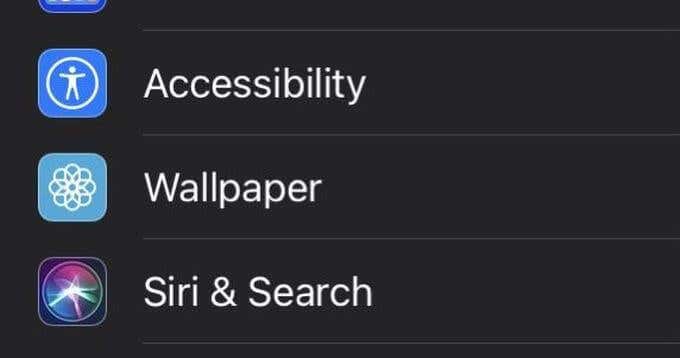
- Нажмите на опцию «Живые обои», затем выберите живую фотографию, которую хотите использовать в качестве экрана блокировки.
- Нажмите на «Установить блокировку экрана», чтобы установить живое фото, которое вы выбрали в качестве экрана блокировки.
Теперь, когда вы откроете свой iPhone, вы увидите свою живую фотографию. Чтобы увидеть, как он движется, просто коснитесь экрана блокировки и удерживайте его.
Установка динамических обоев
Динамические обои отличаются от живых фотографий, поскольку они перемещаются сами по себе, а также в зависимости от того, как вы перемещаете свой телефон. Однако, в отличие от живых фотографий, вы не можете создавать свои собственные динамические обои. Однако у Apple есть такие, из которых вы можете выбрать, если хотите, чтобы экран блокировки двигался, но не можете использовать Live Photo. Вот как их использовать.
- Откройте приложение «Настройки» на своем iPhone. Прокрутите вниз и выберите Обои> Выбрать новые обои.
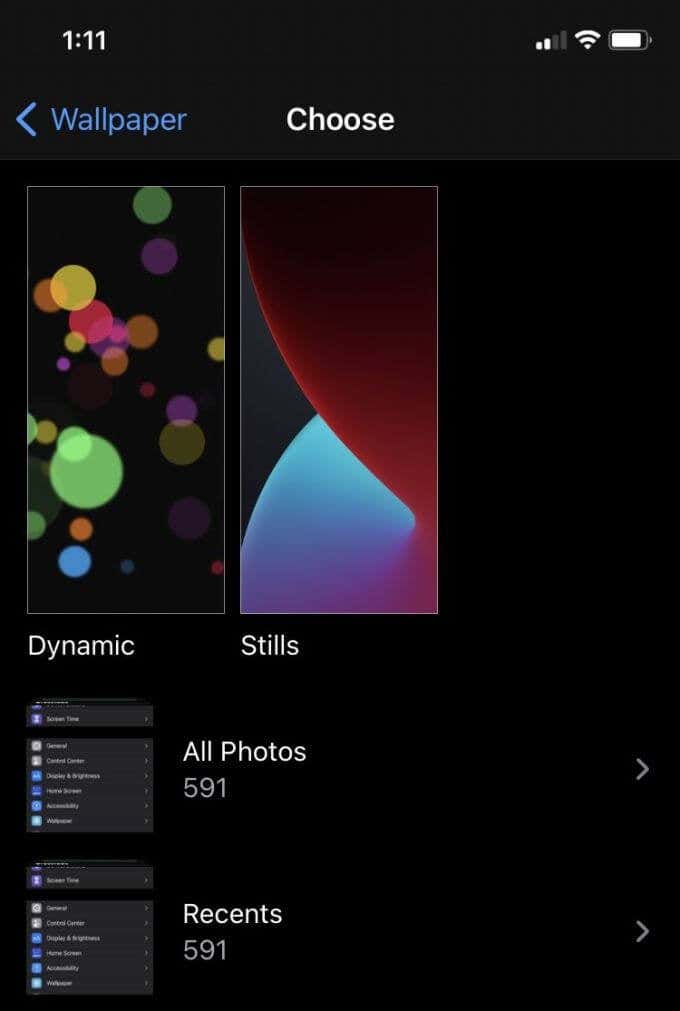
- Выберите параметр «Динамические обои» и нажмите, какой из них вы хотите использовать.
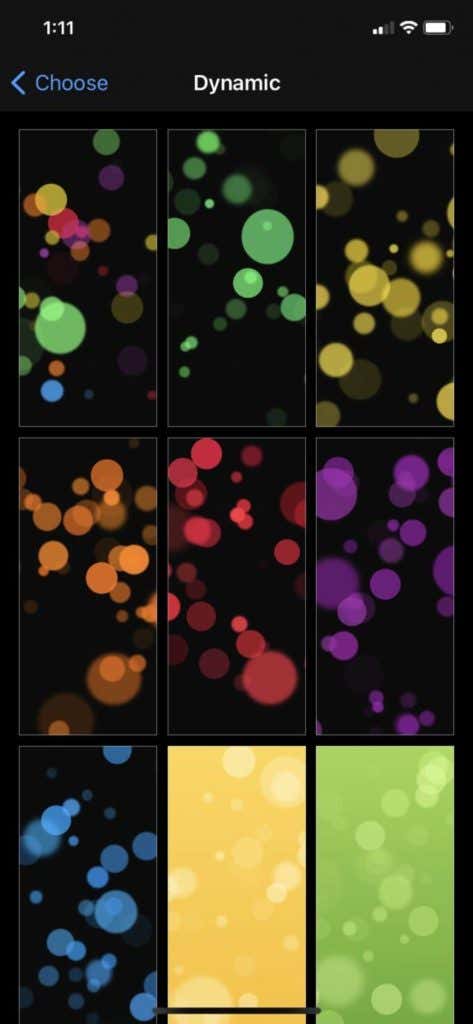
- Нажмите «Установить» в правом нижнем углу, чтобы использовать его в качестве экрана блокировки.
Теперь, когда вы разблокируете свой телефон, вы сможете увидеть свои динамические обои в действии. Вы можете перемещать телефон, чтобы увидеть движение обоев, или удерживайте его, чтобы увидеть более тонкое движение.
Как превратить видео в живое фото
Если у вас есть видео, часть которого вы хотите использовать в качестве живого фото для экрана блокировки, вы можете использовать приложение intoLive для этого. Загрузите intoLive из магазина приложений а затем следуйте инструкциям ниже.
- В приложении выберите вкладку «Видео» и выберите видео, которое вы хотите превратить в живую фотографию.
- Используйте полосы на концах зажима внизу, чтобы выбрать, какую часть вы хотите сохранить. Вы можете сделать живое фото продолжительностью до пяти секунд. Вы также можете редактировать видео различными способами, используя параметры под клипом.
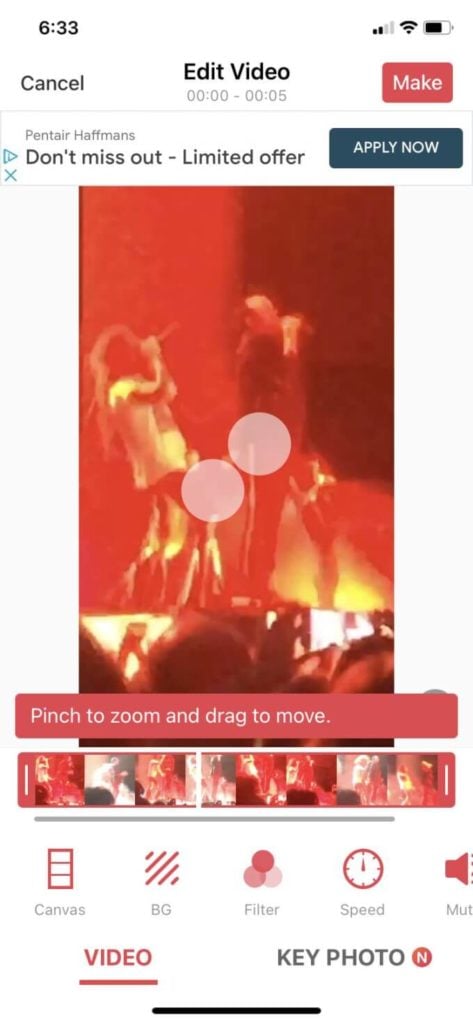
- Нажмите «Сделать» в правом верхнем углу, чтобы создать живое фото. Нажмите «Нет повтора», а затем «Сохранить живое фото» в нижней части экрана.
Ваша новая Live-фотография должна появиться в вашей фотопленке. Теперь вы можете следовать приведенным выше инструкциям по установке Live Photo в качестве экрана блокировки и выбрать только что созданный.
В чем разница между динамическими и живыми обоями?
Если у вас есть один из iPhone, который не поддерживает экраны блокировки живых фотографий, вы можете задаться вопросом, в чем разница между ними и экранами динамической блокировки.
Во-первых, вы не можете создавать свои собственные динамические обои, как, к сожалению, с живыми фотографиями. Вы должны выбрать из доступных, которые создал Apple.
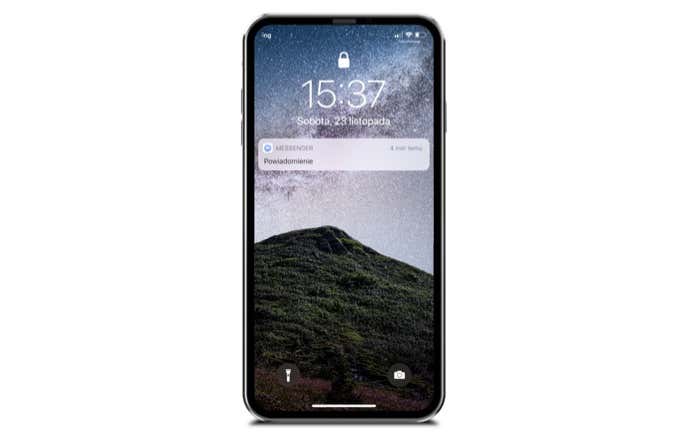
Если у вас есть возможность использовать Живые фото как обои на стену, у вас будет еще много вариантов, идущих по этому пути. В App Store вы можете загрузить множество приложений, чтобы найти живые обои, если не хотите создавать свои собственные.
Однако с живыми обоями вам нужно коснуться экрана, чтобы увидеть анимацию фотографии. С динамическими обоями они перемещаются сами по себе или в зависимости от того, как вы перемещаете iPhone. Это больше похоже на настоящий экран блокировки видео на вашем iPhone.
Так что вам решать, какой из них вы используете, поскольку один не обязательно лучше другого. И с обоими вариантами вы получите красивый уникальный движущийся фон.






